急にVtuberの待機画面みたいなのが作ってみたくなって、
昔はAviUtl使ってたんですけどいい加減davinci辺りに移行したいなと思ったので
色々触ってみたのですがわからないことだらけで大分心が折れたので
今回調べたことをここにまとめます。
ノードの検索に関して
ノードはShift+Spaceで検索画面を出して名前を入力することで検索できます。
Backgroundとかmargeはよく使いますが検索っていうかドラッグ&ドロップで取り出してることが多いです。
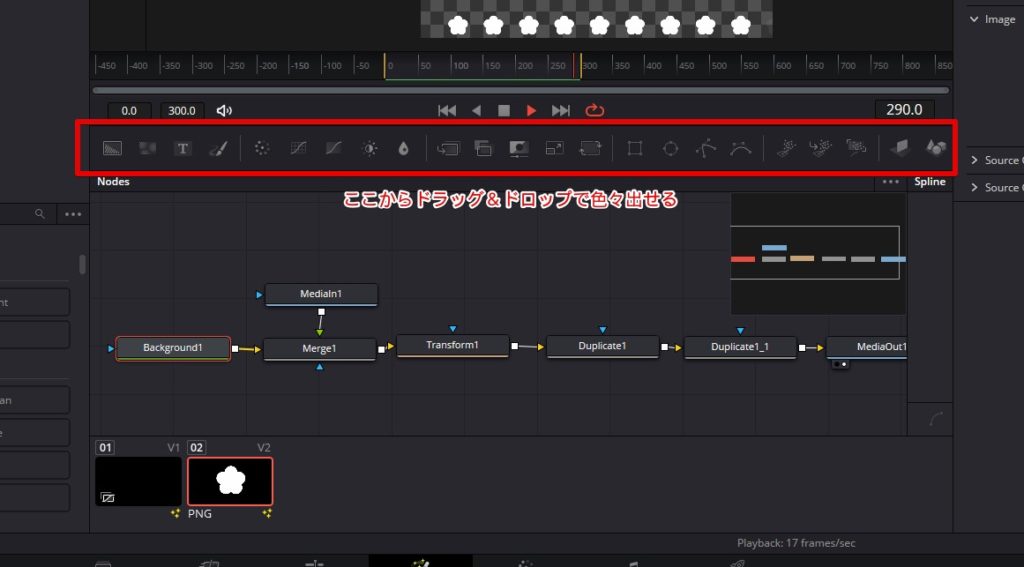
Fusionを使って作った物の画面サイズについて
Fusionのノードで作った素材のサイズっていうのが設定項目みたいなのがないんですね。
小さい画像を並べたいときとかFusion画面行ってから素材選んで
その素材に対してDuplicateかけたりしてました。
それだと画像の初期サイズからはみ出ることが出来ません。
なので並べることが出来ませんでした。
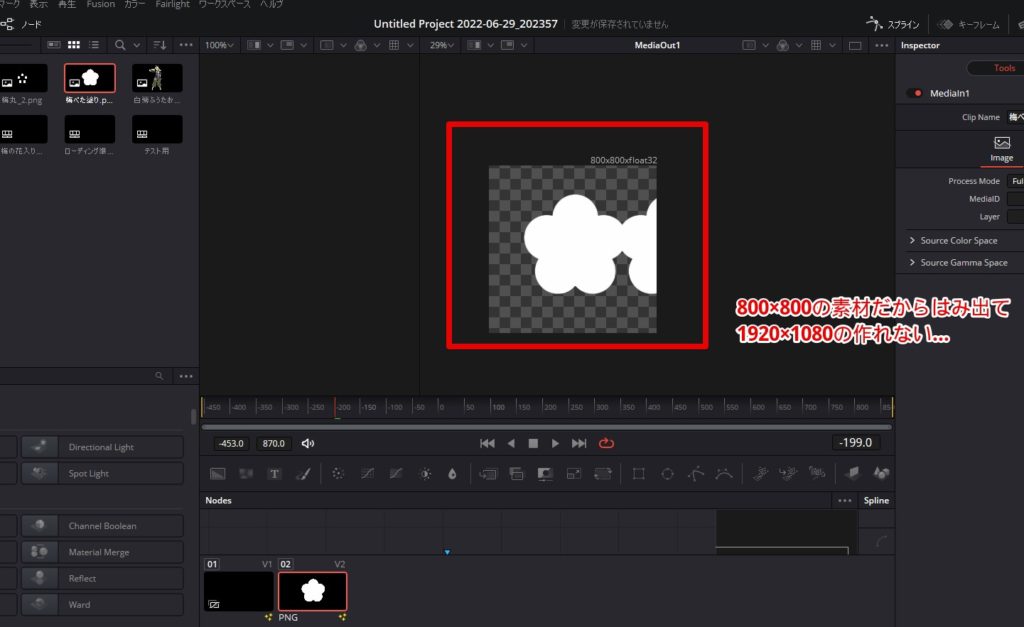
解決方法としてはFusionの画面サイズは一番の下の階層にあるもののサイズになるみたいです。なので、最初にbackgroundとかを出してきて、それを透過したものとmargeしておけば万事解決です。
試しにBackground引っ張り出してきて繋いでみたら勝手にAuto Resolutionが入ってるせいで
サイズが合わせられてました…。
チェック外してimageのwidthとかいじることで好きなサイズにできます。
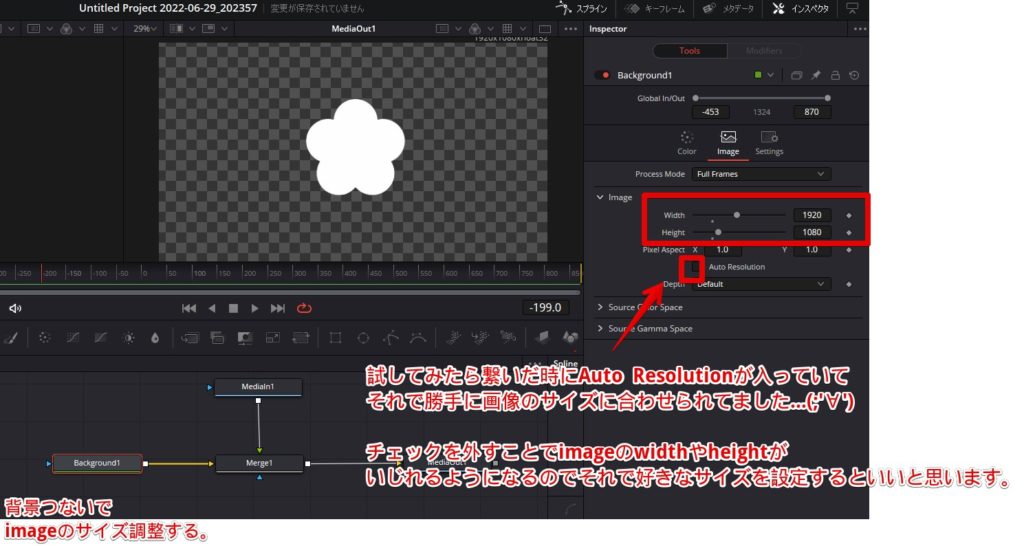
ちゃんと調べてる人はみんなわかるかもしれないけど、これがわからず凄い躓きました…
配列複製が凄くやりたかったんですけど…今やってみたらできました。
transformで梅の花の大きさを調整してduplicateでまず横列を9個複製して並べます。
さらにduplicateして楯列に並べさせれば綺麗に整列できました。
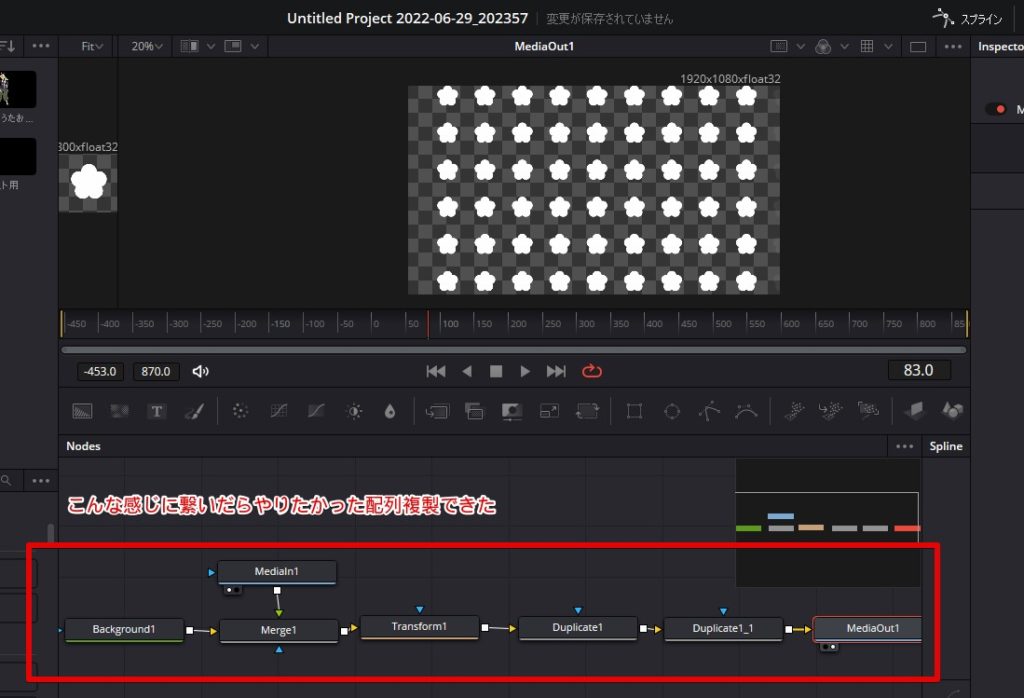
Fusion画面でのマイナスのフレーム数について
これも何度か起こって凄く困ったので書いておきます。
マイナスのフレーム数っていうのがまずなんなのかっていうと、Fusion画面のタイムスケールの下にあるこの数字です。

この数字がマイナスだとmedia inが表示されないことがあります。
多分media inがマイナスから作ってない状態だと表示されないんじゃないかなぁって思いますね。
解決方法としては下記の設定をしてあげることです。
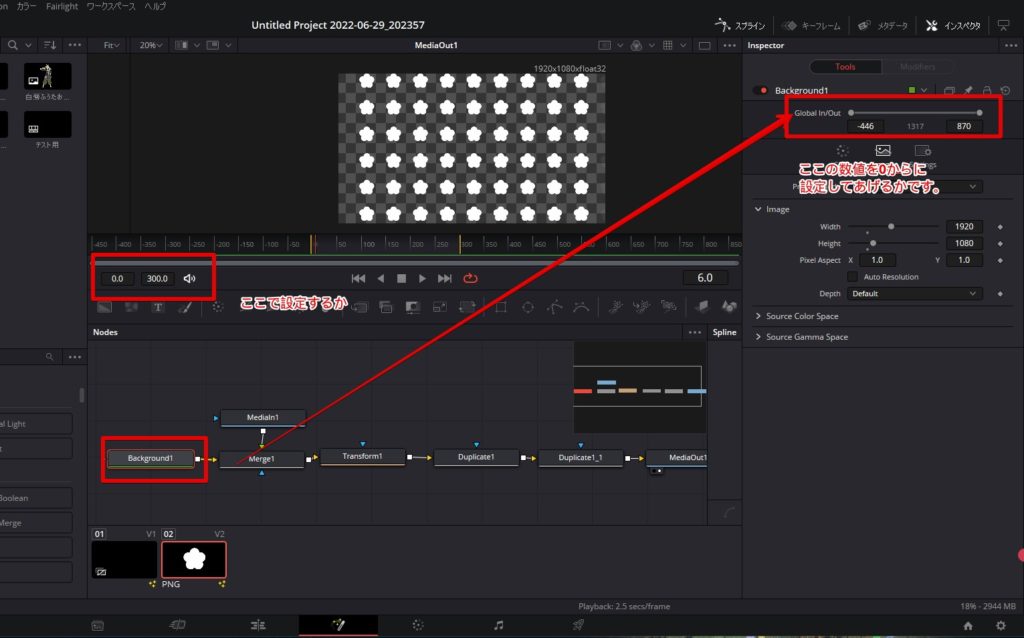
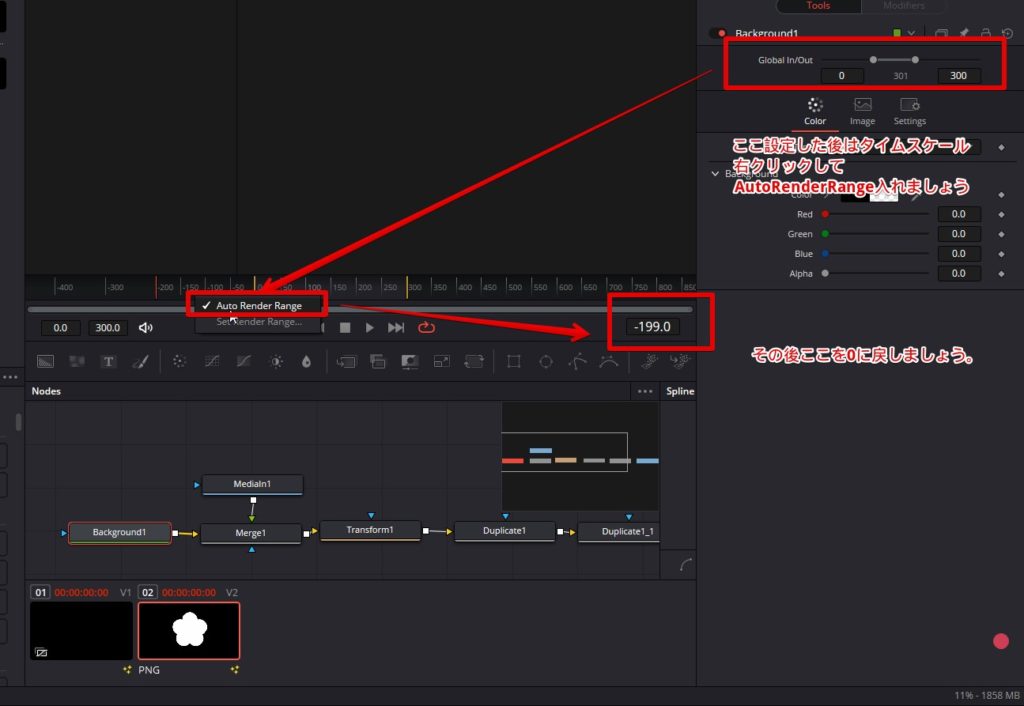
これでマイナスの状態からは脱出できるはずです。正直、マイナスから動画作る事ってほぼないと思うので0に合わせて作ってしまったほうがいいような気がします。
あんまり詳しくないので自信はないですが…
Fusionの画面で重ねて見ながら動画を作りたい
Fusionですべて組んでしまえばできることではあるんですが…それはそれで分かりにくいし、使いにくいんですよね…
基本的に作ったものって割とパーツ化しておいた方が使い勝手いいのかなとも思いますし…
Editの画面と行き来すれば確認できますけど何度も行き来するのも面倒だし、
調べたんですけどウィンドウ2個開いたりもできそうにないし
いったいどうやってやるんだってここでも躓きました。
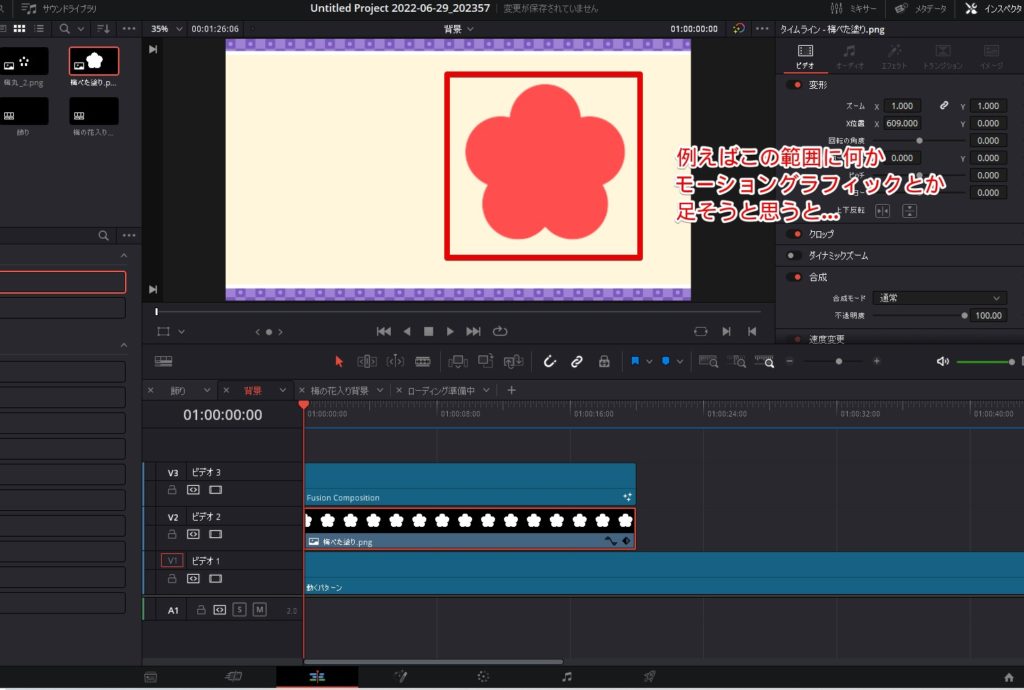
こういう特定の範囲に文字アニメーションとか足したり、何かエフェクトを入れようと思うと…
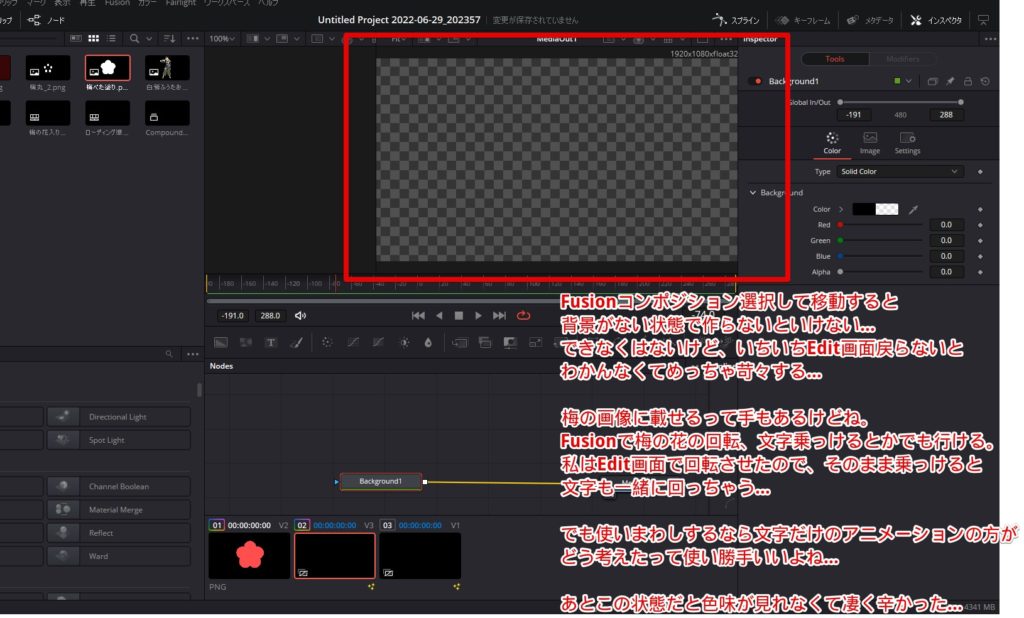
Fusionコンポジション選択してFusionに移動すると、まぁまっさらなんですよ!
まっさらの透明状態!!これが私は耐えられませんでした…全体の色味が見れない…
大体毎回Edit画面戻れっていうの?動かすたびに?微調整するたびに?
Edit画面の拡縮と移動で調整しろってことなんですかね…?
もしかしたら白色で全部作っておいて後でカラーで調整して色付けたりするのかな…?
正直作業手順がわからないです…
これの解決方法として自分が見つけたのはタイムラインの作成です!!
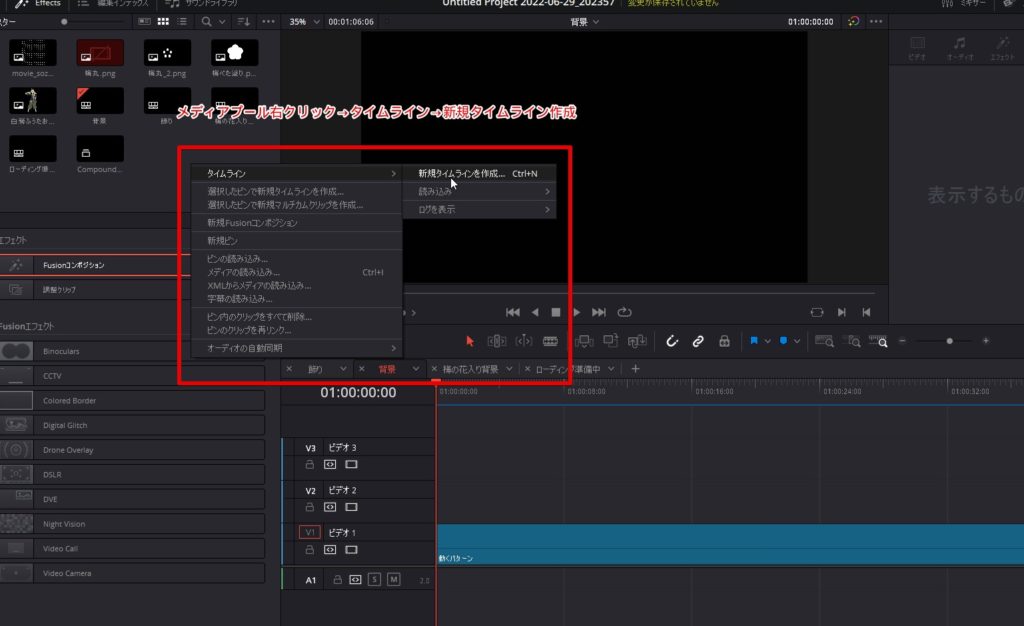
これで新しくタイムライン作ることでメディアプールにタイムラインが追加されます。
そこに背景だけのタイムラインを作っておくんですね。

これで背景だけのタイムラインが作れました。タイムラインの切り替えとか初期状態だと結構面倒なんですが、下記の設定をするとタブで表示できるようになって切り替えが凄い楽になります。
もう1個重ねるためのfusionを作るタイムラインを用意します。
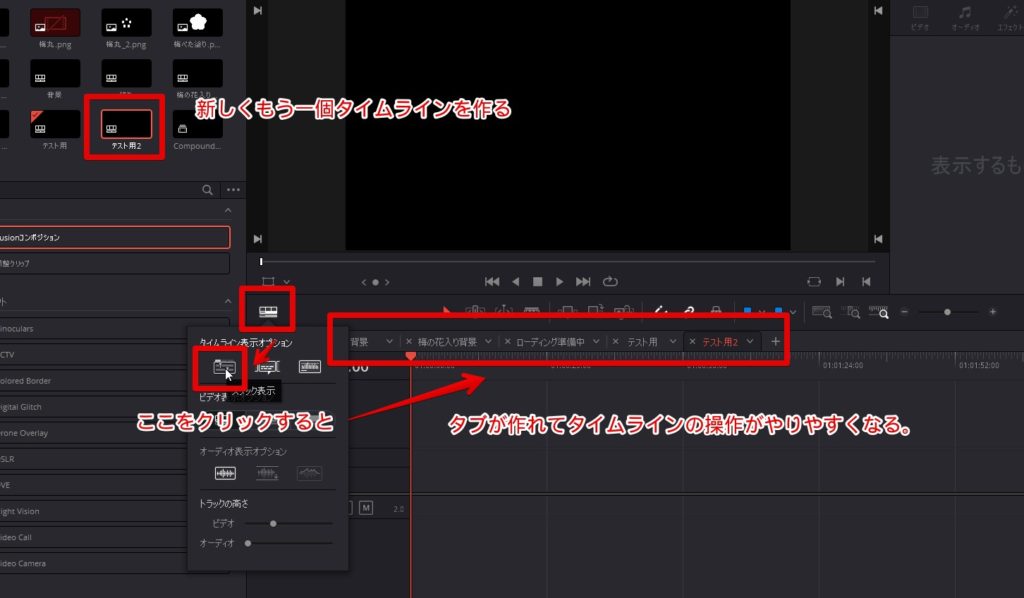
タブに入れるにはメディアプールからドラッグアンドドロップしてください。
処理を組む用のタイムラインを開きます。
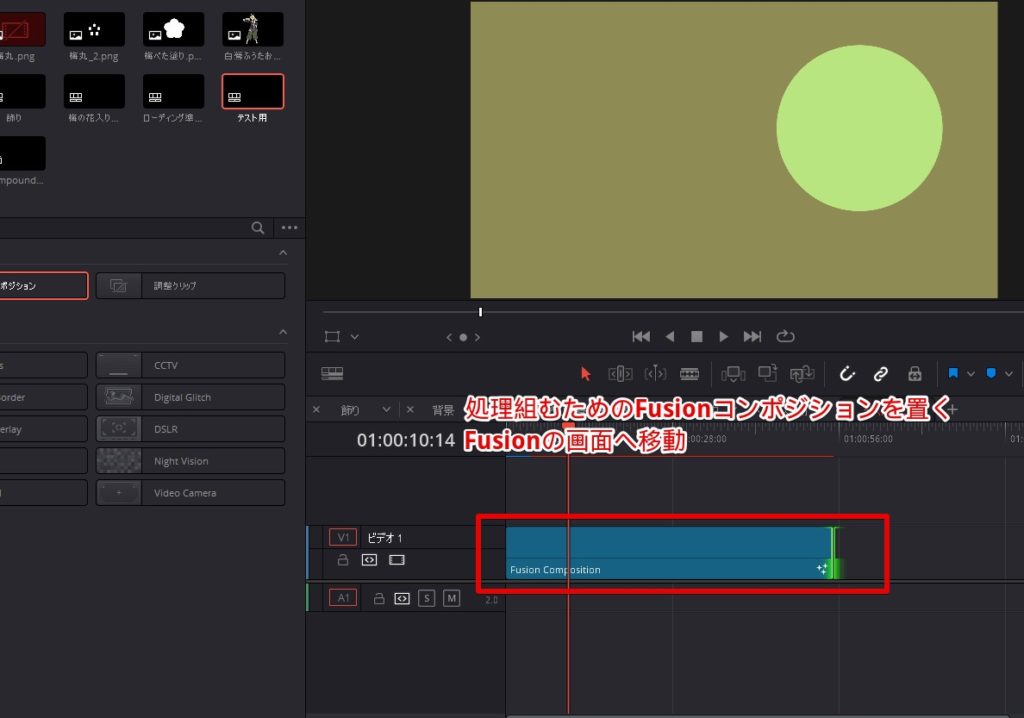
後はFusionの画面に行って下記の感じでノードを組むだけです。
そうすると背景だけの映像が表示されるのでその上に順番に組んでいくことで色味とか確認しながら作業することが出来ます。
最後いらなくなったらmedia inを消してmargeも消して背景から繋ぎましょう。
そうすれば透明な背景に描いたものが乗ることになるので後からでも使いやすいはずです。
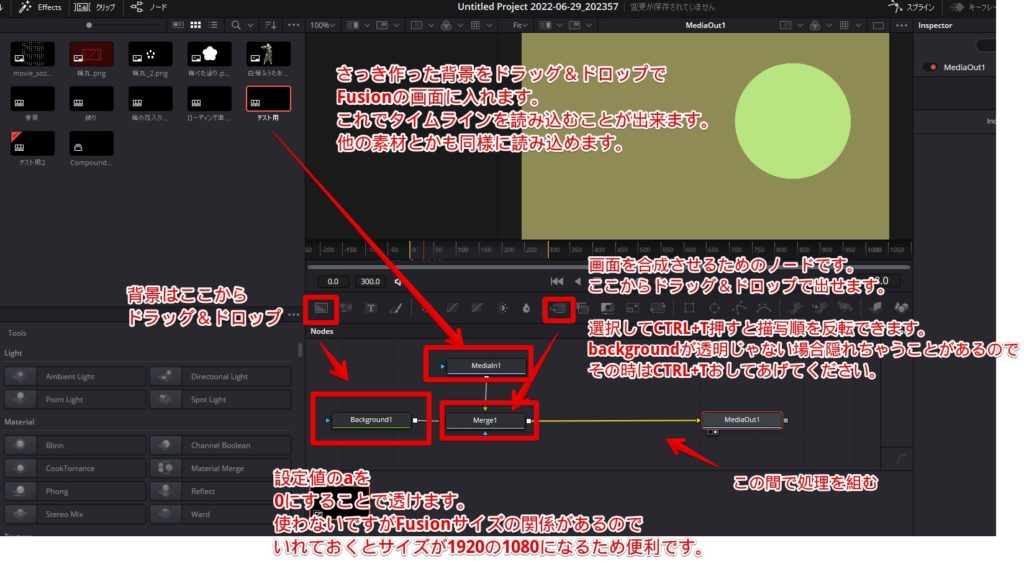
タイムライン分けて作ると軽いし、どこに何が入ってるかも割とわかりやすかったので自分としては結構気に入ってます。これが正しい方法なのかは全くわからないですが…
画像マスクやマスク関連の使い方について
画像でマスクがかけたいな~って調べていたら全部カラーの画面からやりましょうって書いてあって…
もうこれ以上画面を覚えたくない!!わからん!!
(辛うじてゲインで色変えれることだけはわかったけど…)
カラー画面でなぜマスクができるのかもわからん!!ってなったので
Fusion画面でマスクできるような方法を探してたら見つけました。
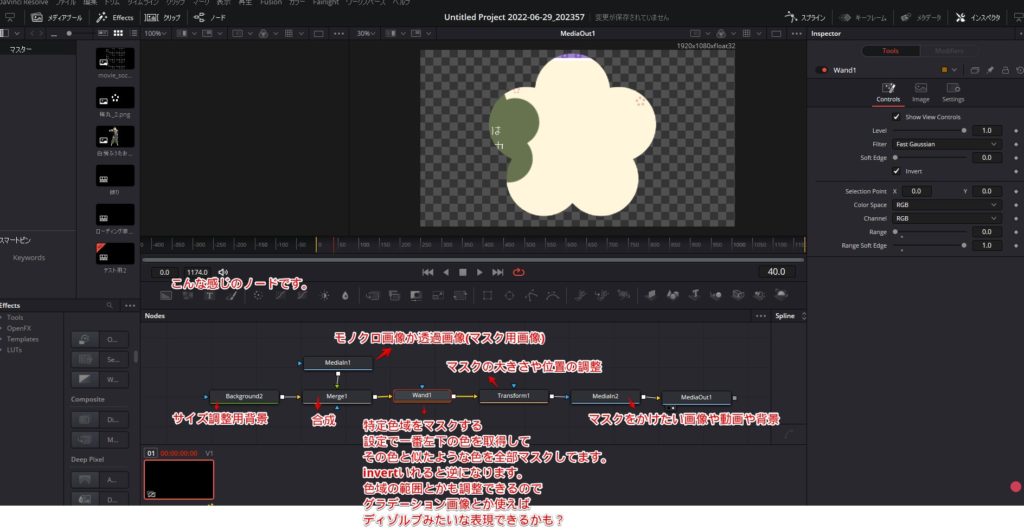
まず、サイズ調整用のbackgroundとマスク用画像をmargeで合成しておきます。
wandを使って特定色域をマスクします。色を取得する位置はselection Pointの値で移動できます。
赤色の矢印が出るのでどこの色を取得しているかはわかりやすいかと思います。
マスクの大きさとかこのままだと調整しにくいのでTransformを繋げます。
これで横移動したりスケール変えたり回転したりのアニメーションを追加することが出来ます。
後はマスクをかけたい画像や動画や背景をつないでmediaOutするだけです。
何となく考えたものなのでもっと楽な方法があるかもしれません。
カラーからなんかアルファ取れるらしいですし…いい方法があれば教えてもらえると助かります。
参考にさせていただいた、または参考になりそうな動画
動画探してましたがこの辺りの動画もとても分かりやすそうです。
こういうの見てから始めたほうがいいと思います。基本わかってないと私みたいに多分躓きます。
基本のテキストアニメーションはこの方の動画を参考にさせていただきました。
わかりやすくて助かりましたほんとに…
この動画でなんとなーくモーショングラフィックのやり方を掴みました。
とても分かりやすかったです。
パーティクルはここの魚の動画を参考に作り方を学びました。

パーティクルの範囲指定とかの形状の変え方はこちらの動画を参考にしました。


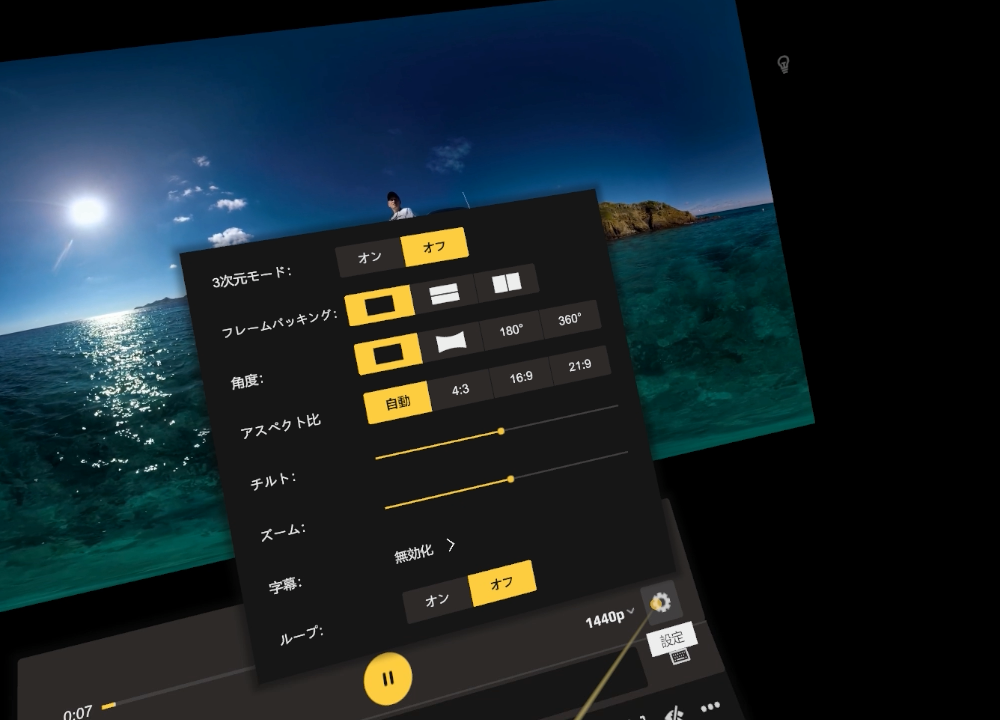
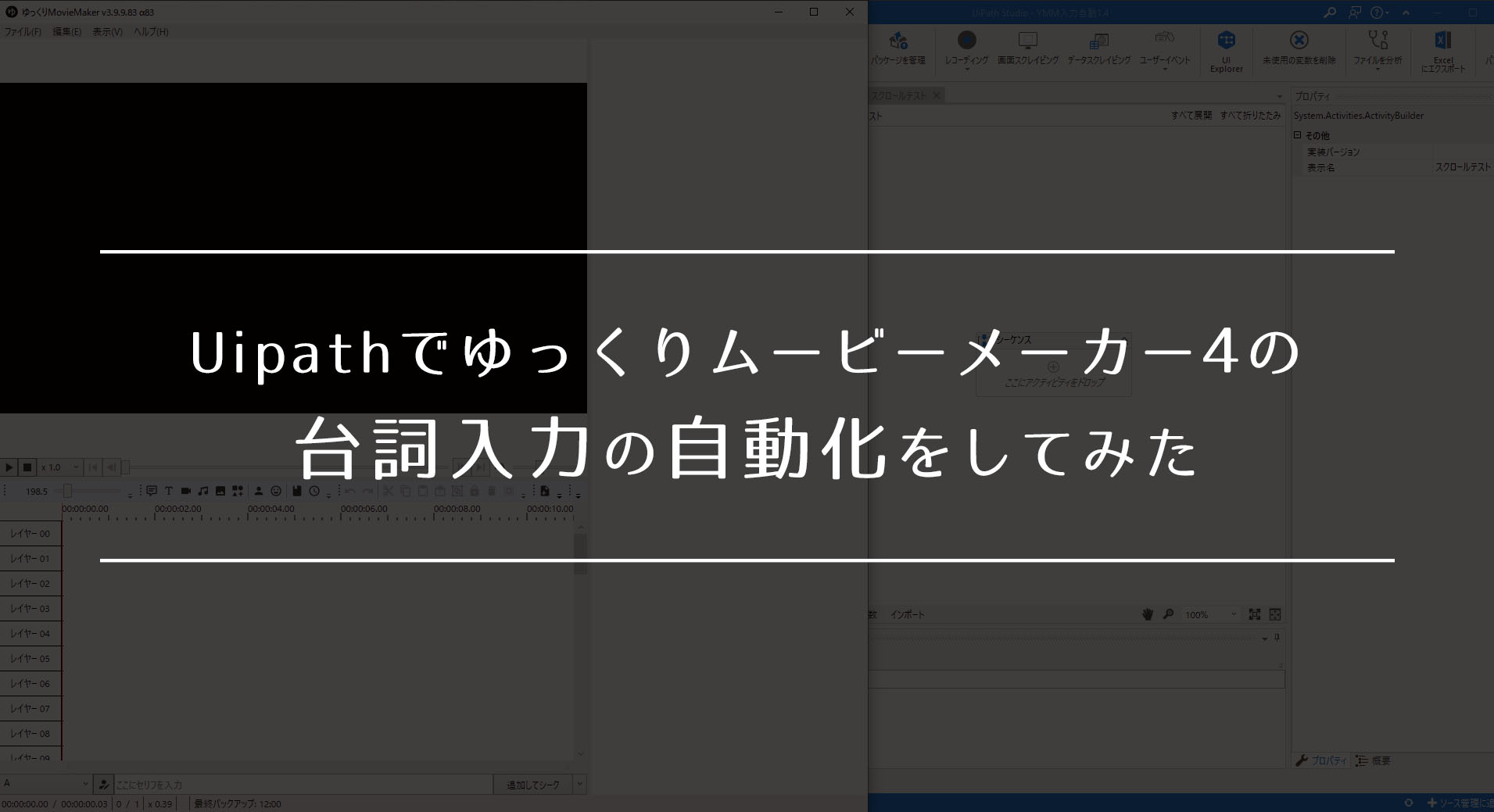



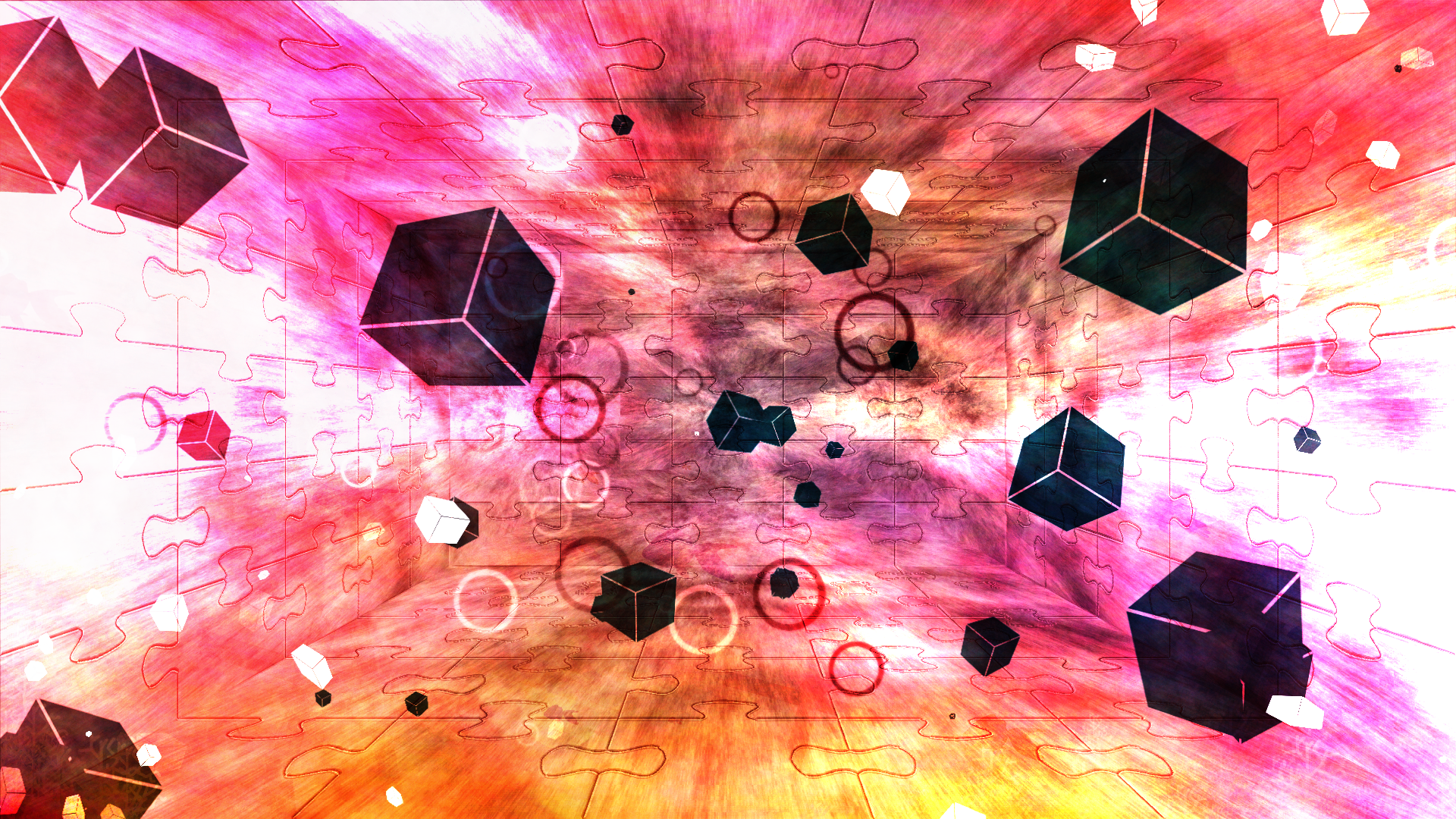

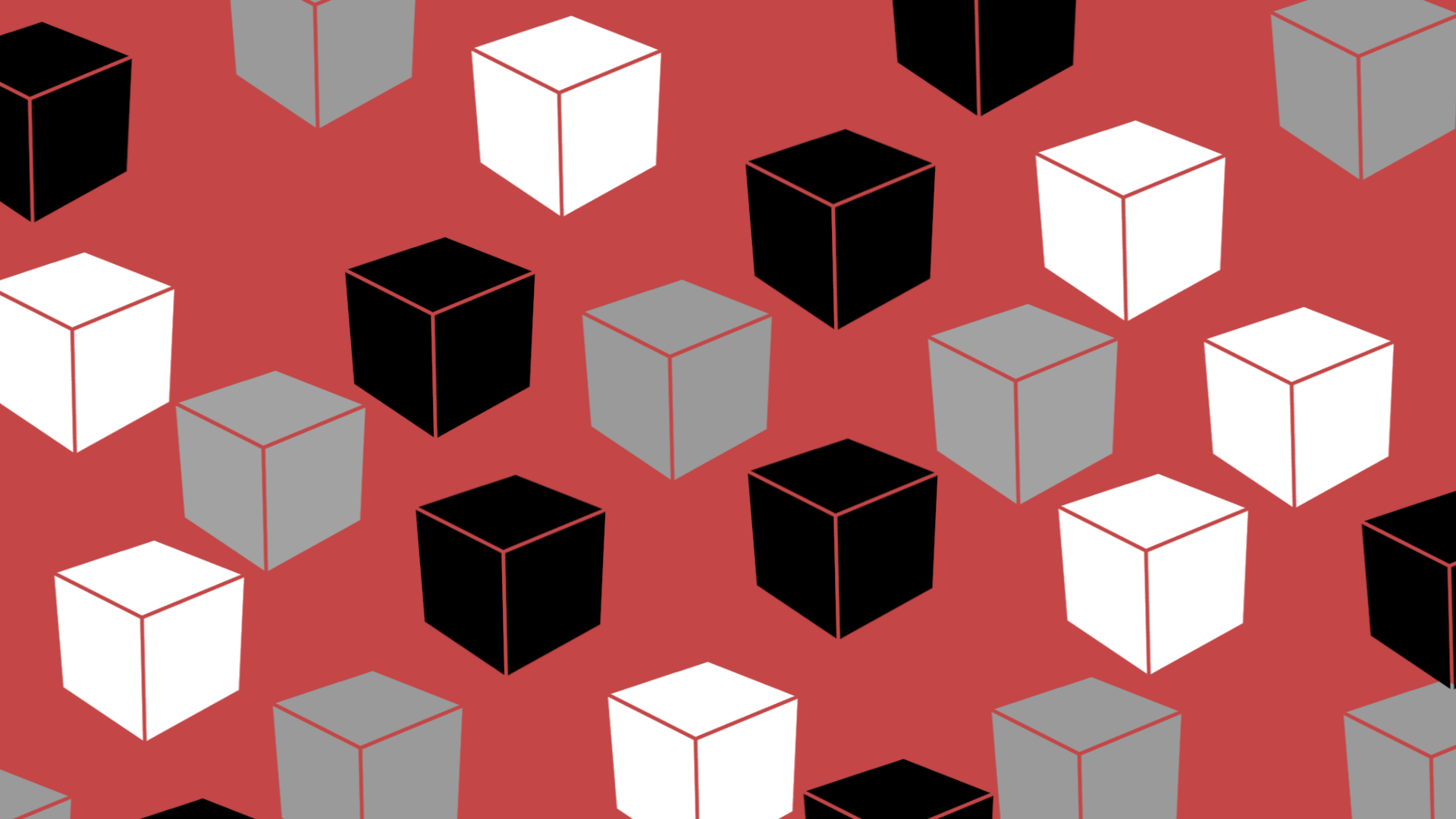
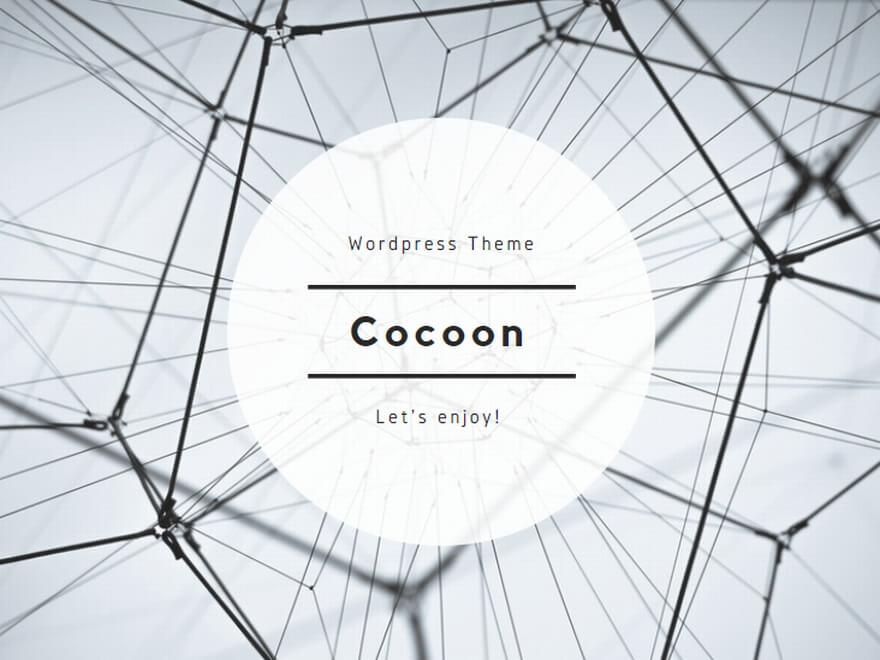

コメント